La WWDC 2017 está aquí y, como siempre, Apple ha hecho un montón de anuncios en el evento. Sin embargo, lo que más nos interesa es la nueva actualización de iOS 11. iOS 11 trae consigo una serie de cambios interesantes en la plataforma que conocemos y amamos. Hay un nuevo Centro de control personalizable, un nuevo Centro de notificaciones, una nueva App Store, grabación de pantalla nativa, nueva aplicación Archivos y mucho más. Con la presentación de iOS 11, el gigante de Cupertino también ha lanzado la primera versión beta para desarrolladores de iOS 11. Entonces, si está buscando darle una vuelta a iOS 11, así es como puede seguir adelante:
Dispositivos compatibles con iOS 11
Estos son los dispositivos iOS que son compatibles con la nueva versión de iOS:
- iPhone 7, 7 Plus, 6s, 6s Plus, SE, 6, 6 Plus, 5s
- iPad Pro de 10,5 pulgadas, iPad Pro de 12,9 pulgadas de segunda generación, iPad de 9,7 pulgadas, iPad mini 4, iPad Air 2, iPad mini 3, iPad pro de 9,7 pulgadas, iPad Pro de 12,9 pulgadas, iPad Air, iPad mini 2
- iPod Touch de sexta generación
Cosas que necesitará para instalar iOS 11
Aquí hay algunas cosas que necesitará para instalar la primera versión beta para desarrolladores de iOS 11:
- Una cuenta de desarrollador de ID de Apple (disponible a $ 99 / año)
- Un dispositivo iOS compatible
- PC con Windows o Mac
Método 1: instale iOS 11 beta 1 en su dispositivo iOS a través del archivo de configuración
Entonces, sigamos adelante y obtengamos la última actualización de iOS en su iPhone, ¿de acuerdo??
Nota: Antes de instalar la versión beta de iOS 11 en su dispositivo, debe realizar una copia de seguridad de su dispositivo. Puede hacerlo yendo a Configuración de iOS-> iCloud-> Copia de seguridad ahora o en iTunes, en caso de que algo salga mal. Instalé la versión beta de iOS 11 en un iPhone 6s y un iPhone 7.
Registre su iPhone / iPad en las versiones beta de desarrollador
En primer lugar, deberá registrar su dispositivo iOS para versiones beta de desarrollador en la página de desarrolladores de Apple. He aquí cómo hacerlo:
1. Necesitará el UDID (Identificador único de dispositivo) de su iPhone o iPad para registrar su dispositivo. Puede obtenerlo conectando su iPhone a su PC o Mac a través de iTunes. En iTunes, haga clic en el número de serie y debería ver el UDID de su dispositivo. Sólo Copiar eso.
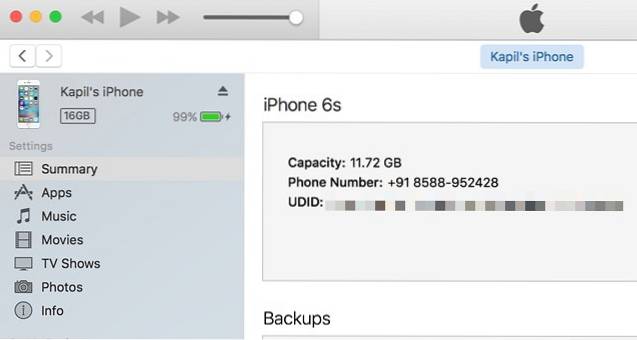
2. Luego, abra el navegador y diríjase al sitio web de desarrolladores de Apple. Aquí, inicie sesión con su ID de Apple (cuenta de desarrollador). Una vez que haya iniciado sesión, vaya a "Certificados, ID y perfiles" y luego, ve a la "Dispositivos" sección. Aquí, seleccione el dispositivo iOS quieres instalar la beta en.
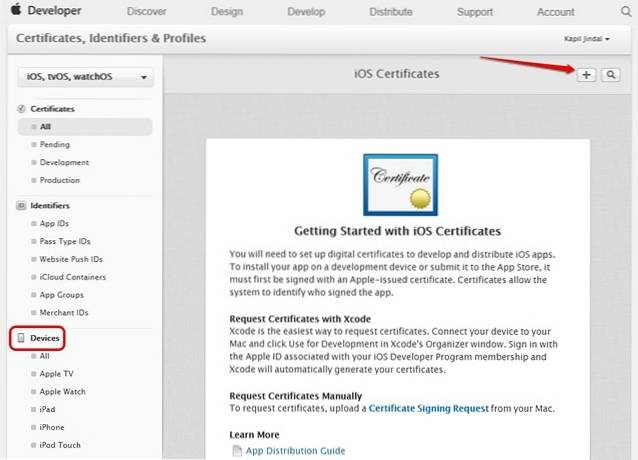
3. Ahora, haga clic en el icono más y entrar en el detalles de su dispositivo: un nombre para su dispositivo y el UDID que copió. Haga clic en "Continuar" Cuando acabes.
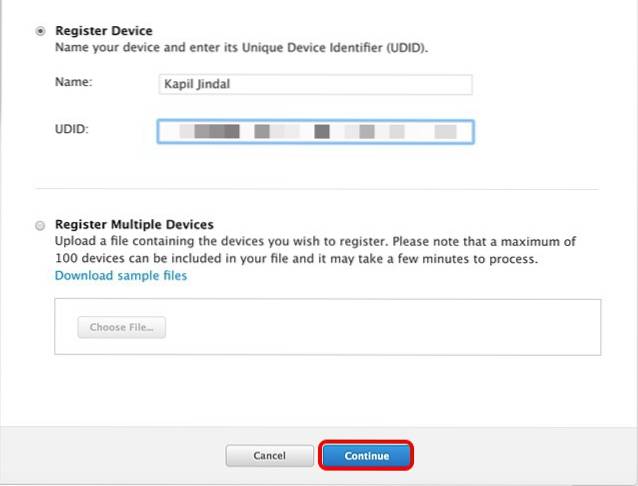
Su iPhone o iPad ahora está registrado para las betas de desarrollador de iOS.
Obtenga iOS 11 Beta como OTA
1. Ahora, vaya a su iPhone y abra la página "Descargas" en el sitio web de desarrolladores de Apple, mientras está conectado con su cuenta de desarrollador. Aquí, simplemente desplácese hacia abajo y encontrará el iOS 11 beta sección. Sólo descargar el archivo de configuración.
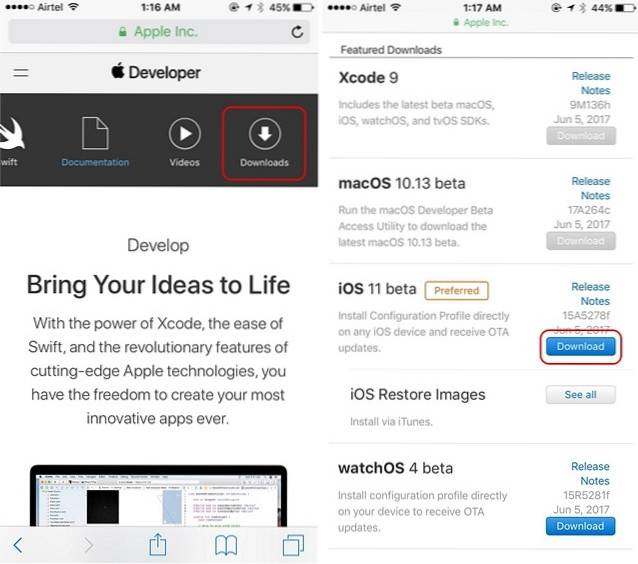
2. Una vez descargado, abra el archivo e instale el "Perfil del software iOS Beta“. Luego, ingrese el código de acceso y acepte la política de privacidad de Apple.
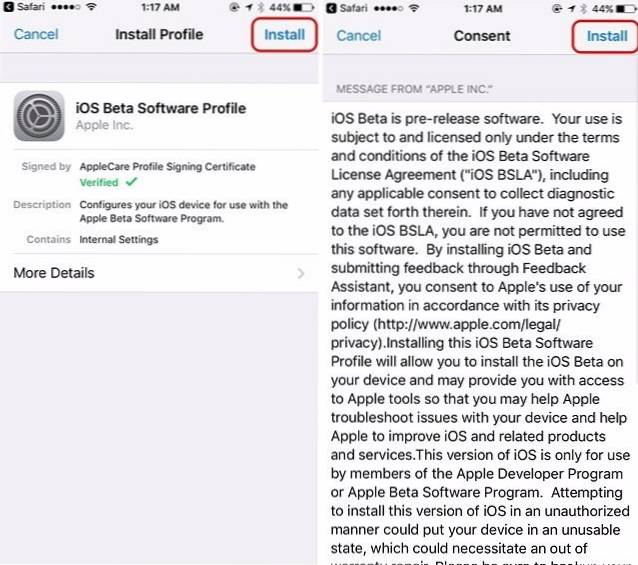
3. Una vez instalado el perfil, deberá reinicia tu iPhone. Después de que su iPhone se reinicie, obtendrá una actualización de software de iOS 11 Developer beta. Solo pega "Descargar e instalar".
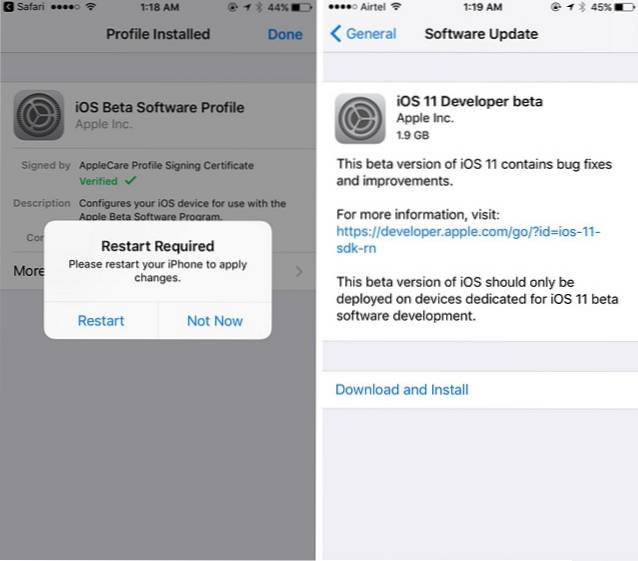
Nota: La versión beta del desarrollador de iOS 11 a través de OTA tiene un tamaño de 1.9 GB para el iPhone 6s, pero puede diferir en otros iDevices. Además, la actualización solo se descargará a través de una red WiFi..
4. Después de instalar la actualización beta de iOS 11 en su iPhone o iPad, su dispositivo se reiniciará y verá un mensaje que dice "Actualización completada". Simplemente presione "Continuar" y la pantalla de inicio de iOS 11 le dará la bienvenida.
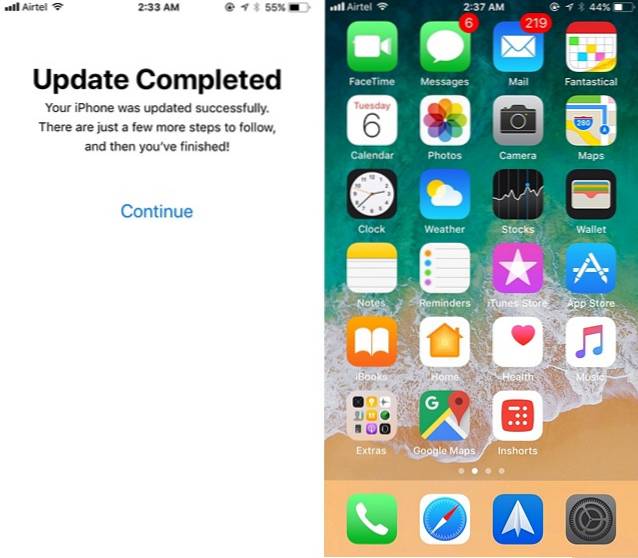
Método 2: instalar iOS 11 Beta a través de un archivo IPSW
1. Puede actualizar manualmente la versión beta de iOS 11 en su iPhone o iPad. Tendrá que descargar la imagen de restauración de la versión beta de iOS 11 desde la página de Descargas en el sitio web de Apple Developers. El archivo IPSW de iOS 11 para el iPhone 6s es de alrededor de 2.9 GB, y el tamaño del archivo para otros iDevices debería ser similar, así que asegúrese de estar conectado a una red WiFi.
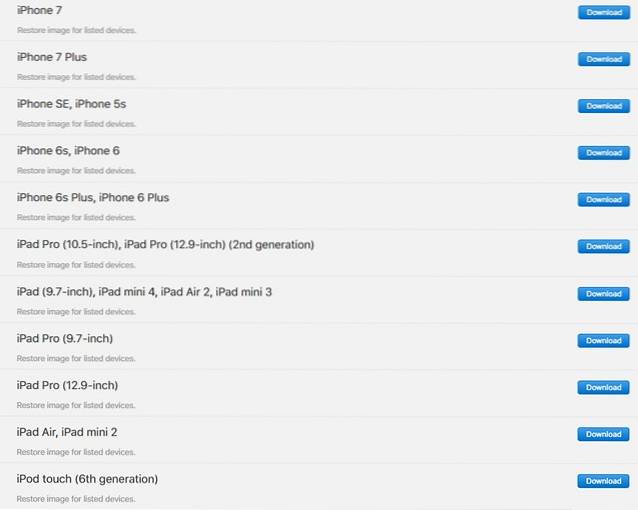
2. Una vez que se descargue la imagen de iOS 11, conecta tu iPhone a tu PC o Mac y abre iTunes. Luego, mantenga presionada la tecla Opción en una Mac y Mayús en una PC con Windows y haga clic en "Buscar actualizaciones" en iTunes.
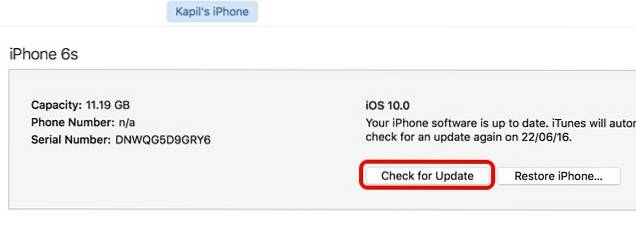
3. Se abrirá un cuadro de diálogo donde podrá seleccione el archivo IPSW beta de iOS 11 descargado. Una vez que lo seleccione, la actualización se mostrará en su iPhone. Solo asegúrese de no desconectar su iPhone mientras se instala la versión beta de iOS 11.
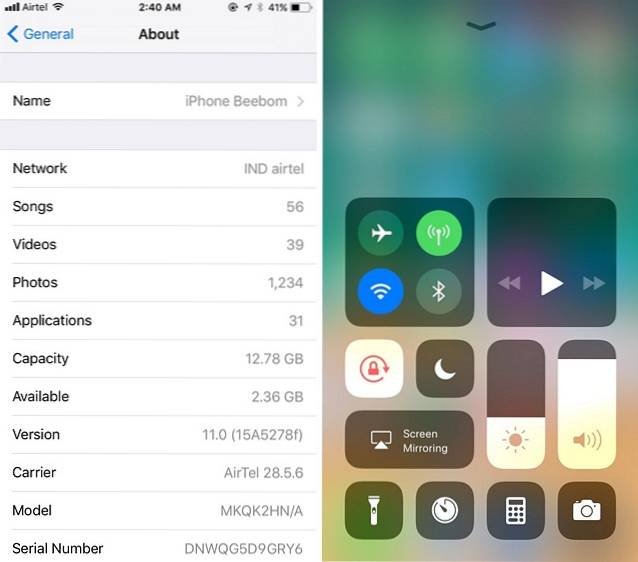
Método 3: Espere la beta pública de iOS 11
La primera versión beta de iOS 11 es solo para desarrolladores y créanme, cuando digo que las versiones beta para desarrolladores son el software con más errores que jamás haya encontrado. Debería haber fallos aleatorios de aplicaciones, ralentizaciones, reinicios, etc. Por lo tanto, definitivamente no le recomendaremos que instale la versión beta para desarrolladores de iOS 11 en un iPhone que utilice como controlador diario. Lo mejor que puede hacer es esperar la versión beta pública de iOS 11, que debería suceder en el finales de junio o principios de julio. Encontrarás las versiones beta públicas en la página del Programa Beta de Apple..
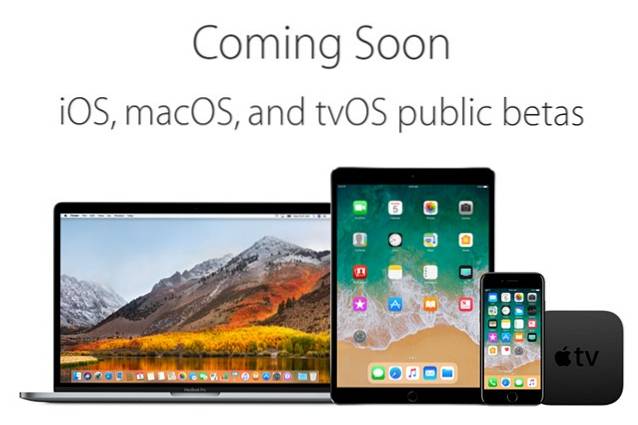
VEA TAMBIÉN: Los 12 mejores widgets de iOS 10 que debe probar en su iPhone o iPad
Listo para probar la primera versión beta de iOS 11 en tu iPhone o iPad?
No mucha gente está impresionada con la nueva actualización de iOS 11, pero definitivamente me gusta. Siri es mucho mejor ahora y también me gusta el nuevo Centro de control, que es totalmente personalizable. Hay un montón de otras funciones simples pero útiles en iOS 11, por lo que no te culparemos si quieres darle una vuelta en tu iPhone o iPad. Solo háganos saber sus pensamientos sobre la última versión de iOS en la sección de comentarios a continuación. Además, si tiene algún problema al instalar la versión beta de iOS 11 en su iPhone o iPad, háganoslo saber y haremos todo lo posible para ayudarlo.
 Gadgetshowto
Gadgetshowto

![Siri La película para iPhone después de Siri [Video]](https://gadgetshowto.com/storage/img/images/siri-the-iphone-movie-after-siri-[video].jpg)

